Automatikus megújítása bizonyítványok Médoc
Ha az automata megújítása által használt meglévő vállalkozások tanúsítványokat.
Amikor a kulcs érvényességi idő jön a végén a 45 napon a programban kijelzőn elindul M.E.Doc tanúsítvány megújítási.
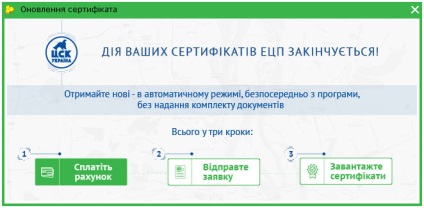
Automatikus megújítása csak akkor lehetséges, ha még nem tapasztalt semmilyen ezeket a változásokat a tanúsítványokat!
A gomb megnyomásával a visszatérítési konfigurációs ablak tarisznya fizetés. Be kell, hogy tegye le a csóka szemben milyen bizonyítványt, hogy menjen, hogy megújítja. Arra is lehetőség van, hogy válasszon az időszakot, amely igazolásokat kell hosszabbítani. Szerint az ukrán törvényeket a maximális időtartama tanúsítványok - 2 év.

Ebben az ablakban is van lehetőség, hogy válasszon egy fizetési módot - nyomtatni a számlát vagy az online fizetés közvetlenül M.E.Doc programot.
- 2. LÉPÉS létrehozása és küldése alkalmazásokhoz.
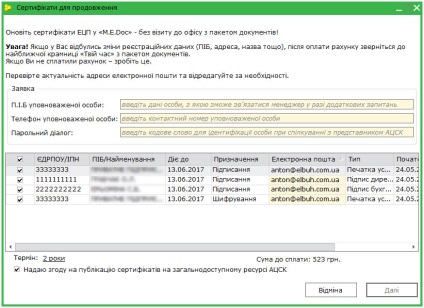
Ha megnyomja a gombot, hogy küldje el a kérelmet megnyílik egy ablak, ahol meg kell bizonyosodni arról, hogy töltse ki a mezőket:
Teljes neve felhatalmazott személy - egy személy nevét, amely elvégzi generációs tanúsítványokat.
Jelszavas védelem párbeszéd - Word jelszó, meg kell adnia a kulcs tulajdonosa. Használt abban az esetben, ha meg kell lezárni a billentyűzetet a vállalkozás.
Az igazolások listáját lepecsételt pipára a bizonyítványt meg kell újítani.
Szintén ez az ablak mutatja az összeget a fizetési, amely lehetővé teszi, hogy ellenőrizze az összeg, amit fizetni. Figyeljünk arra az időszakra, 1 év vagy 2 év. Azt is egybeesik a nyugtát.
A „adok hozzájárulását a nyilvánosságra hozott tanúsítvány nyilvános erőforrás CA” ellenőrizni kell. Ellenkező esetben a bizonyítványok nem lesz elérhető a szolgáltatás, amely ACA fog okozni annak szükségességét, hogy küldje el a tanúsítványt személyesen egy ügyfélre.
- 3. lépés: a kulcsokat és megküldött kérelemmel kialakulásának tanúsítvány
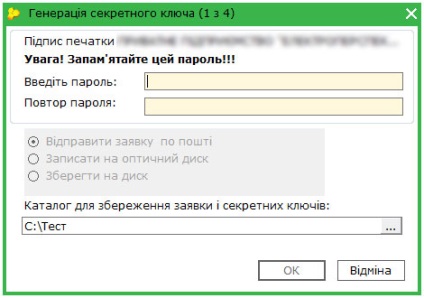
- A megjelenő ablakban adja meg a jelszót az új tanúsítványt, és adja meg az útvonalat, ahová menteni szeretné a kulcsot. Az OK gomb megnyomásával, akkor értesítjük a sikeres megőrzése kulcsfontosságú a lemezen.
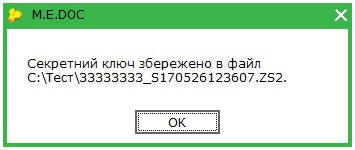
- Ezután be kell jelentkeznie a kérelem érvényes tanúsítvány
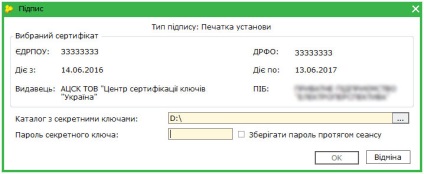
Hasonlóképpen folytatni generáció más kulcsokat.
- Miután generációja az összes alkalmazást kínál küldeni a létrehozott alkalmazás a CA-nak.
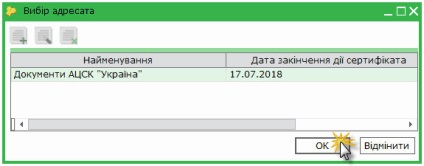
Egy idő után, ellenőrizze a leveleit bevételeket. A kapott lesz nyugta №2, amely megjelenik feldolgozásának eredménye a kéréseket.
- 4. lépés: Letöltés tanúsítványokat.
- Ha van egy pozitív nyugtát №2 kell letölteni az új igazolásokat.
Ehhez nyissa meg a menü Adminisztráció - tanúsítvány - Bizonyítványigényléseket. Ezután kattintson szerkesztések kattintson alkalmazásra, és válassza kér egy igazolást.
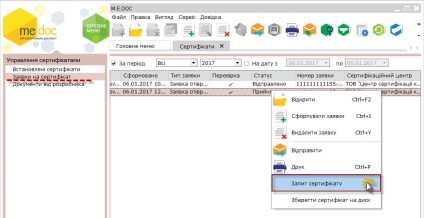
A képernyőn megjelenik egy értesítés sikeres letöltés a tanúsítványt.
Ekkor megjelenik egy ablak tájékoztat az új igazolásokat.
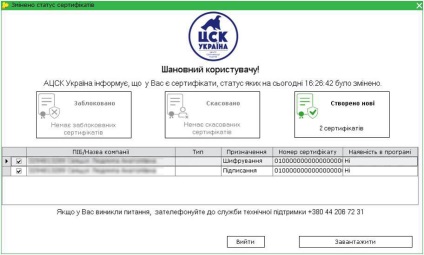
Kattintson a Letöltés gombra a nektár letölteni a hiányzó igazolásokat.